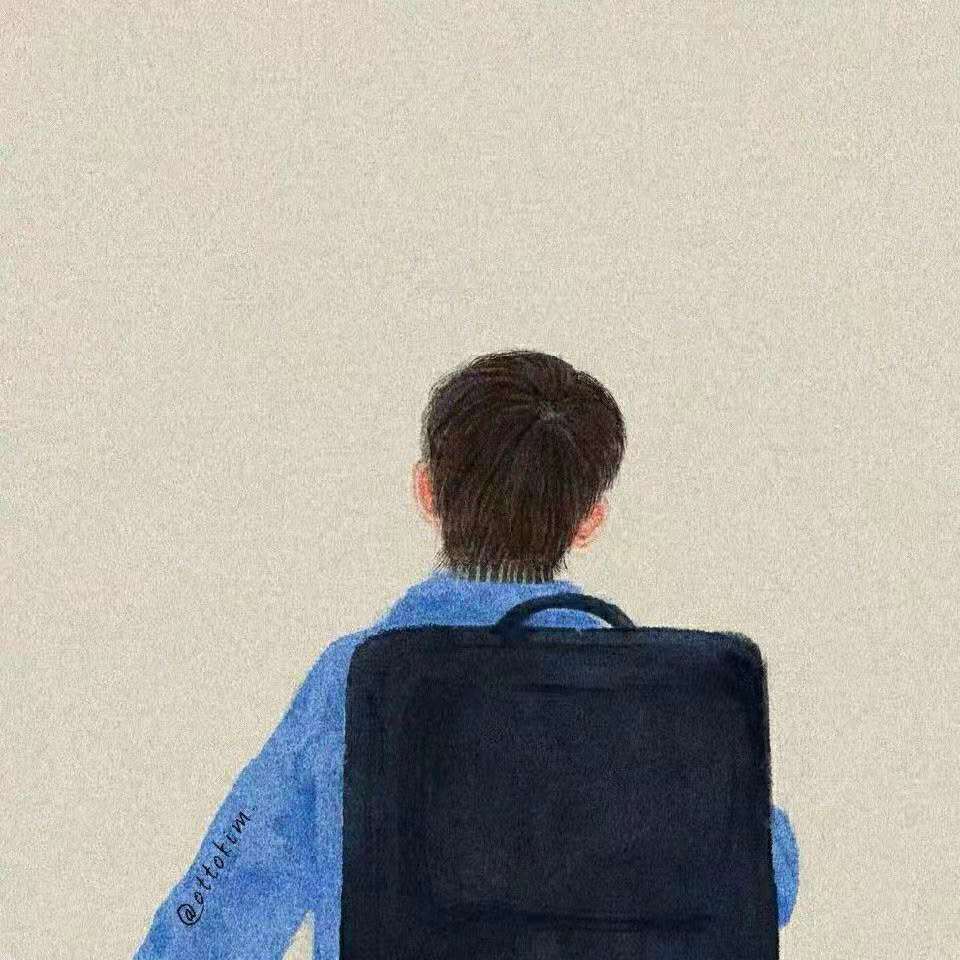搭建hexo简明教程

所需工具
Git:版本控制器
Node:提供服务器端JavaScript开发环境
GitHub:需注册一个账号
在这里只提供下载链接,安装过程基本就是下一步了。
开始安装
1 安装hexo
安装好上述工具后,我们开始安装hexo,首先打开git,鼠标右键–>git bash here

打开效果如下图:
然后执行下面的命令$ npm install -g hexo-cli,全局安装hexo的脚手架,安装以后我们就可以全局使用hexo这个命令了。安装成功后执行下面命令hexo -v,就可以看见如下效果。

接着执行下面命令npm install hexo --save
然后新建一个文件夹比如hexo,在该文件夹下打开Git(即Git bash here),执行下面命令
$ hexo init
$ npm install
不出问题的话,该文件夹下面会新增这些文件。

3 安装hexo服务器
Hexo 3.0 把服务器独立成了个别模块,您必须先安装 hexo-server 才能使用。
执行命令$ npm install hexo-server --save。
这样安装好hexo服务器以后,我们就可以启动服务器了。
执行命令$ hexo server,然后在浏览器输入网址 http://127.0.0.1:4000/ ,就可以正常访问了。
效果图如下:

OK!现在本地已经没问题了,接下来就是要把它部署到远程服务器上了。
3 建立GitHub pages
新建一个github仓库


这个仓库比较特殊,它要按照如下格式进行命名:你的GitHub用户昵称.github.io。
然后点击settings选项,向下翻到Git Pages选项

上面有一个提示信息
GitHub Pages is currently disabled. You must first add content to your repository before you can publish a GitHub Pages site
我们此时访问https://username.github.io/ 是会报404的,因为没有内容,我们可以点击下面的Choose a theme按钮,选择一个主题后,在访问https://usernames.github.io/ ,就可以了。此时看看GitHub Pages选项已经变成

上面有个提示信息
Your GitHub Pages site is currently being built from the master
branch
OK啦
4 配置SSH公钥
配置Github的SSH密钥可以让本地git项目与远程的github建立联系,让我们在本地写了代码之后直接通过git操作就可以实现本地代码库与Github代码库同步。操作如下:
第一步、看看是否存在SSH密钥(keys)
首先,我们需要看看是否看看本机是否存在SSH keys,打开Git Bash,并运行:
$ cd ~/. ssh
检查你本机用户home目录下是否存在.ssh目录
如果,不存在此目录,则进行第二步操作,否则,你本机已经存在ssh公钥和私钥,可以略过第二步,直接进入第三步操作。
第二步、创建一对新的SSH密钥(keys)
$ssh-keygen -t rsa -C "your_email@example.com" #这将按照你提供的邮箱地址,创建一对密钥
直接回车,则将密钥按默认文件进行存储。此时也可以输入特定的文件名,比如/c/Users/you/.ssh/github_rsa
接着,根据提示,你需要输入密码和确认密码,在这里我们直接enter,不用输入密码。
Enter passphrase (empty for no passphrase): [Type a passphrase]
Enter same passphrase again: [Type passphrase again]
输入完成之后,屏幕会显示如下信息:
Your identification has been saved in /c/Users/you/.ssh/id_rsa.Your public key
has been saved in /c/Users/you/.ssh/id_rsa.pub.The key fingerprint
is:01:0f:f4:3b:ca:85:d6:17:a1:7d:f0:68:9d:f0:a2:db your_email@example.com
第三步、在GitHub账户中添加你的公钥
运行如下命令,将公钥的内容复制到系统粘贴板(clipboard)中。
clip < ~/.ssh/id_rsa.pub
接着:
登陆GitHub,进入你的Account Settings.
第四步、测试
可以输入下面的命令,看看设置是否成功,git@github.com的部分不要修改:
$ ssh -T git@github.com
成功后你会看到
Hi username! You've successfully authenticated, but GitHub does not provide shell access.
第五步、设置用户信息
现在你已经可以通过SSH链接到GitHub了,还有一些个人信息需要完善的。 Git会根据用户的名字和邮箱来记录提交。GitHub也是用这些信息来做权限的处理,输入下面的代码进行个人信息的设置,把名称和邮箱替换成你自己的。
$ git config --global user.name "username"//用户名
$ git config --global user.email "useremail"//填写自己的邮箱
5 将本地文件同步至GitHub

到新建的仓库下面复制HTTPS地址,然后打开本地hexo文件夹下的

填入以下信息:
然后在命令窗口执行下面命令,安装相关部署插件
$ npm install hexo-deployer-git --save
安装完成后,执行
hexo g
hexo d
或者
hexo d -g
此时会让你输入GitHub的账号和密码,输入后在浏览器中输入 https://small-macro.github.io/ 应该就可以访问了。
更换主题
首先去hexo皮肤网站,选择一款进入它的GitHub地址然后将clone的文件移动到themes文件夹下。然后修改**_config.yml**文件中的theme为你所选择的主题的名称即可。然后执行
hexo g
hexo s
现在本地看看主题皮肤是否已经更换过来,然后执行
hexo d -g
同步至GitHub,刷新即可
绑定域名
首先在万网上购买自己的域名,然后进入管理界面


然后在source文件夹下建立一个CNAME文件(没有后缀名)

然后执行
CNAME:是提供别名解析,就是说可以从一个域名解析绑定到另一个域名。
例如:https://Small-Macro.github.io 解析绑定到 http://mini-fool.xyz。
其中主机记录www代表一个二级域名此时输入http://www.mini-fool.xyz是可以正常访问的。
如果主机记录是**@**代表直接输入http://mini-fool.xyz是可以访问的
一般情况下这两种方式我们都会添加,所以你在浏览器地址栏中输入http://mini-fool.xyz和http://www.mini-fool.xyz跳到是同一个页面。
A:提供的是一种IP地址解析到你所买的域名的解析方式。例如:151.101.24.133 解析到 mini-fool.xyz
在这里我用的是阿里云自带的DNS服务器,当然你也可以使用其他第三方DNS服务器。例如:dnspod,添加解析记录的方式一样
但是这里要记得在你购买域名的网站上更改默认的DNS服务商,以下以万网(域名提供商)和dnspod(域名解析服务商)为例
首先进入控制台进入域名管理,找到相应域名点击管理
点击修改DNS

将以下内容复制粘贴进下图的内容框中保存,即可
f1g1ns1.dnspod.net
f1g1ns2.dnspod.net
hexo d -g
同步至GitHub即可,至此hexo博客搭建基本就大功告成。下面推荐一个工具hexo-hey
小白独立搭建博客–Github Pages和Hexo简明教程
遇到问题

写在最后
如果你只是想搭建一个自己的博客,绑定自己的域名写写文章,不想自己动手添加其他功能(评论、分享、搜索),那么选择一款好的皮肤就很重要,因为有的皮肤早已经帮你集成好了,只需要动手简单的改改配置文件就行,在这里给大家推荐一款皮肤
可能样式有些过于花哨,不过这些都可以自己调,功能很全,文档也比较全。github地址
本作品采用 知识共享署名-非商业性使用-禁止演绎 4.0 国际许可协议 进行许可。